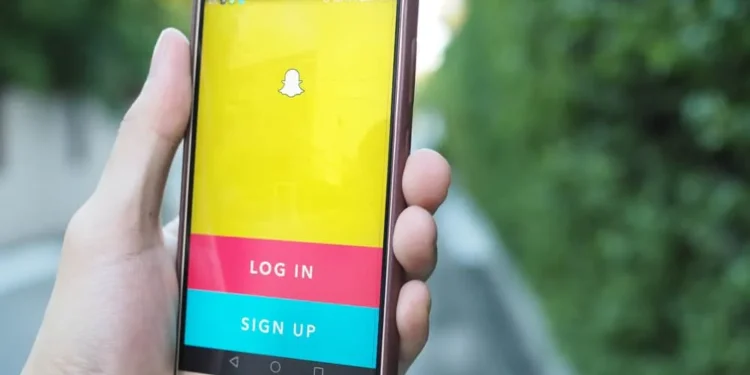Snapchat har kommit långt i att etablera sig som en av de bästa visuella sociala medieplattformarna idag. Sedan födelsen 2011 har Snapchat fått ett massivt efterföljande och ökat med 23 procent varje år . Nu har plattformen 332 miljoner aktiva användare varje dag.
För att njuta och uppleva Snapchat -funktionaliteten måste användare lägga till några vänner till plattformen. De kan sedan dela livevideor, hitta vänner via Snap Map, prova Augmented Reality och skicka privata meddelanden. Men vad händer när du lägger till någon på Snapchat?
Snabbt svar
Personen du lägger till får ett meddelande som säger att du har lagt till dem och metoden genom vilken du gjorde det. Till exempel, om James lägger till någon genom sökfunktionen, får personen detta meddelande: ”James tilllade dig från sökningen.”
Du måste dock lägga till någon först innan detta kan hända. Så den här guiden kommer att lyfta fram stegen som är involverade i att lägga till Snapchat -vänner så att du kan njuta av plattformen. Vi svarar också på några brinnande frågor som användare ställer om Snapchat. Så låt oss komma till det.
Hur man lägger till vänner på Snapchat
Precis som plattformen säger är Snapchat bättre när du har vänner. Det finns flera sätt som du kan lägga till vänner på Snapchat. Här är några av dem:
Metod 1: Synkronisering från din kontaktlista
Snapchat låter dig lägga till vänner från din kontaktlista direkt. På det här sättet är du säker på att få kontakt med några människor du redan känner.
Om någon i din kontakt har ett Snapchat -konto hittar du en tilläggsknapp bredvid personens namn. Här är en steg-för-steg-guide om hur man gör det här:
- I din Snapchat -app väljer du profilikonen (Bitmoji) högst upp i gränssnittet.
- Klicka på ” Lägg till vänner .”
- Välj ” Alla kontakter .” Genom att göra detta kommer varje snapchatter på din lista att visas.
- Klicka på knappen ” Lägg till ” för att lägga till dina föredragna personer.
Notera
När du synkroniserar dina kontakter kommer Snapchat att samla in information om dem för sina servrar. Denna information är för att förbättra din användarupplevelse och meddela dig när dessa människor skapar ett konto på Snapchat.
Informationen Snapchat samlar in inkluderar:
- Namn
- Telefonnummer
- Kontakta foton
- Mejladresser
- Sparade datum (till exempel födelsedagar)
- Förra gången uppdateras
Lyckligtvis kan du hantera informationen Snapchat samlar in från din synkronisering. För att göra detta, gå till Inställningar> ”Hantera”> ”Kontakter”> ”Visa kontakter. ”Detta bör visa dig varje information som Snapchat samlar in.
Metod nr 2: Använda sökfunktionen
Ett annat sätt att lägga till vänner är genom sökfunktionen. Som namnet antyder hittar du vänner genom att helt enkelt söka efter dem.
Du måste dock veta din väns användarnamn eller Snapchat -namn. Att använda den här metoden kan vara svårt eftersom inte alla använder sina riktiga namn på Snapchat. Vissa namn har redan tagits. Det finns en stor chans att din vän använde en variation av deras namn.
Om du känner till deras användarnamn eller exakta Snapchat -namn, här är vad du ska göra:
- Klicka på sökikonen högst upp i Snapchat -gränssnittet.
- I sökfältet skriver du in din väns användarnamn eller namn .
- Leta efter din väns namn och klicka på ” Lägg till ” -knappen genom den.
Dricks
Om du går med namnet hittar du troligtvis en lista med namn i rullgardinsmenyn. Användarnamnet är dock ett fast sätt att hitta din vän.
Metod 3: Använda Funktionen Quick ADD
Funktionen Quick Add låter dig få kontakt med människor du kanske känner och andra över hela världen. Hur? Snapchat rekommenderar vänner att lägga till genom att överväga dina nuvarande vänner, dina prenumerationer, vad du gillar och flera andra faktorer.
Du hittar det snabba tillägget på din ”Lägg till vänner” -skärmen, i din chatbox eller din sökfunktion. Allt du behöver göra är att klicka på ” Lägg till ” -knappen bredvid namnet.
Metod 4: Använda funktionen omnämnande
Många Snapchatters nämner sig själva eller vänner i sina berättelser. Du kan utnyttja den här funktionen för att öka dina vänner. Så här gör man det:
- Se en berättelse eller snap där en snapchatter nämns.
- Dra upp på den historien eller knäppa.
- Du hittar namnet på Snapchatter i pop-up med ” Lägg till ” -knappen bredvid den. Klicka bara på det.
Där har du det.
Metod 5: Använda SnapCode
Den här metoden är genom att skanna en Snapchatters snapcode. Snap -koden är en gul låda med flera svarta prickar.
En Snapcode är en unik visuell kod som gör det möjligt för användare att lägga till vänner snabbt. Men det finns mer. Med en Snapcode kan du också låsa upp linser och se mer innehåll, bland annat.
Så här använder du en snapcode för att lägga till vänner:
- Låt din vän öppna sin app och klicka på profilikonen . Det är där du hittar SNAP -koden.
- Placera kameran i din app.
- Tryck och håll SnapCode. Den skannar automatiskt och tar upp användarens namn.
- Tryck bara på ” Lägg till ” så är du bra att gå.
Dricks
Om du har problem med att lägga till vänner kan det bero på en långsam internetanslutning. Du kan förhindra detta genom att ställa in din Snapchat för att använda WiFi och mobildata.
Vad händer när jag lägger till någon?
Om du lägger till någon på Snapchat får de direkt ett meddelande om det. Meddelandet innehåller ditt användarnamn och metoden som används för att lägga till dem. Till exempel, ” FamousUser141 tilllade dig från sökningen. ”
Nu är det upp till dem om de vill lägga till dig tillbaka eller inte.
Hur vet jag om någon har lagt till mig tillbaka?
Det finns två enkla sätt att veta om någon lägger till dig tillbaka. Den ena är att gå igenom din lista för att hitta personer du har lagt till, och den andra är att kontrollera användarens SNAP -poäng.
Gå igenom din lista
- Välj profilikonen längst upp till vänster i ditt Snapchat -gränssnitt.
- Bläddra ner till din ” Mina vänner ” -kolumn under fliken Friends och klicka på den.
- I följande gränssnitt hittar du en lista över alla dina vänner . Du kan bläddra igenom för att hitta din vän eller helt enkelt söka igenom sökfältet längst upp.
Om du hittar användarens namn i din lista har personen lagt tillbaka dig.
Kontrollera SNAP -poängen
Detta är det enklaste sättet att veta om någon har lagt till dig tillbaka. Här är hur:
- Starta Snapchat -appen och navigera till chattskärmen .
- Hitta och välj användarens Bitmoji för att öppna sin profil.
Du bör se användarens SNAP -poäng bredvid deras namn om de har lagt till dig tillbaka. Detta beror på att bara vänner kan se din SNAP -poäng.
Sammanfattningsvis
Snapchat är en rolig app för att dela innehåll med dina vänner och nära och kära. Även om det med denna populära app alltid finns några frågor som måste besvaras.
Den här artikeln visade hur du lägger till vänner på Snapchat med olika metoder. Ännu viktigare förklarade det vad som händer när du lägger till någon: de får ett meddelande om att du har lagt till dem och hur du lägger till dem. (Till exempel sökning eller snapcode.)